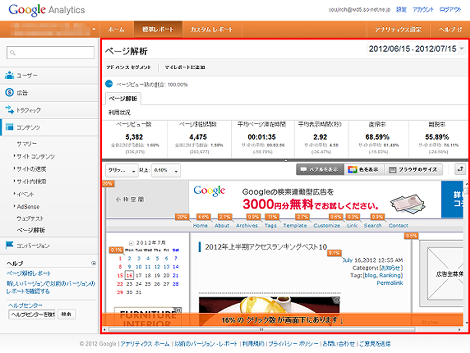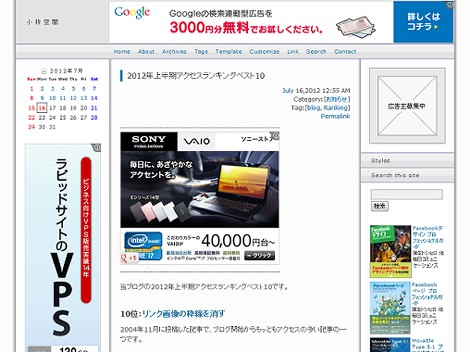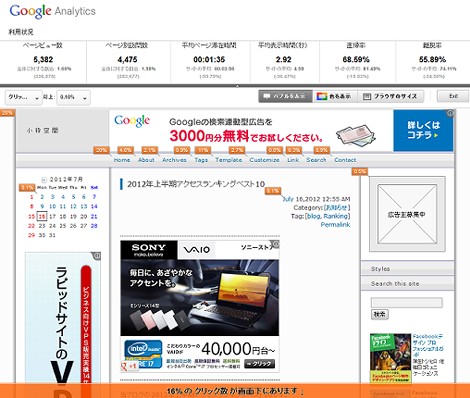Google Analyticsでウェブサイトに直接アクセスしてページ解析する方法
すでにご存知の方も多いと思いますが、Google Analyticsでウェブサイトに直接アクセスしてページ解析する方法を紹介します。
1.ページ解析について
通常、ページ解析を行うには、サイトの「標準レポート」→「コンテンツ」→「ページ解析」をクリックします。
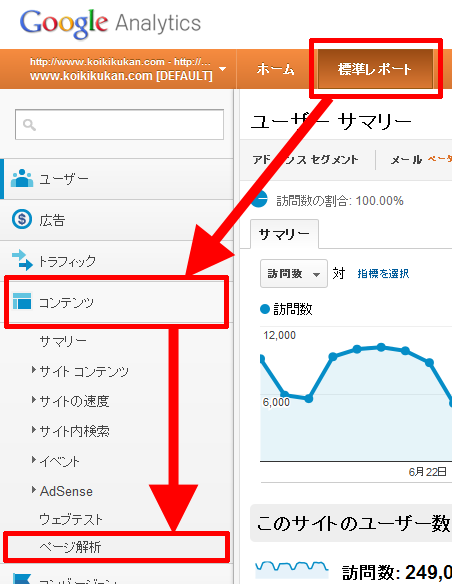
これで画面右側にページ解析データと実際のウェブサイトが表示され、リンクのクリック率などを確認することができます。
ただし、表示されたページはトップページのみで、任意のページを表示するには表示されたページのリンクをクリックして移動する必要があります。
2.ウェブサイトに直接アクセスしてページ解析する
Analyticsでページ解析を行っている状態で、解析したいページをブラウザの別のタブに表示させます。ページがすでに表示中であればリロードします。当ブログで例を示します。
少し待つと、自動的にページ解析情報が上部に表示され、1項と同様のページ解析が行えます。この機能を知らないと、突然解析情報が表示されることになりますが、Analyticsのページ解析機能の一部のようです。
解析したくない場合は、右側にある「Exit」をクリックします。

一度Exitすると、解析情報が表示されなくなります。解析情報を再表示させたい場合はAnalyticsのページ解析のページをリロードしてから該当のページをリロードします。
Posted by yujiro このページの先頭に戻る
- Google AnalyticsでページごとのAdsense収益を確認する方法
- Analyticsに「Home page」などのスパムが表示されたときの対処
- Analyticsの平均ページ滞在時間0秒の理由
- Analyticsでページが真っ白になる不具合の対処
- Analyticsで時間別の統計をとる方法
- Google Analyticsで自分のアクセスをカウントしないようにする方法
- Analyticsで被リンクを調べる方法
- zenbackからの流入をAnalyticsで確認する方法
- Googleアナリティクスで特定キーワードのページビューを調べる方法
- Googleアナリティクスで特定のページを調べる方法
- Google Analytics APIでページのアクセスランキングを作る方法
トラックバックURL
コメントする
greeting